 Opération et maintenance
Opération et maintenance
 exploitation et maintenance Linux
exploitation et maintenance Linux
 Comment utiliser les journaux système et l'acquisition en temps réel de captures d'écran d'instance pour analyser et dépanner les erreurs d'instance
Comment utiliser les journaux système et l'acquisition en temps réel de captures d'écran d'instance pour analyser et dépanner les erreurs d'instance
Comment utiliser les journaux système et l'acquisition en temps réel de captures d'écran d'instance pour analyser et dépanner les erreurs d'instance
Cet article explique comment utiliser les journaux système et l'acquisition en temps réel de captures d'écran d'instance pour analyser et dépanner les erreurs d'instance, et se concentre sur les étapes spécifiques. Le contenu de cet article est très compact et j'espère que vous étudierez patiemment.
Journaux système et captures d'écran
Le serveur cloud ECS est un service cloud virtualisé. Vous ne pouvez pas accéder à un périphérique d'affichage ou prendre des captures d'écran manuellement. Cependant, ECS met en cache les journaux système du dernier démarrage, redémarrage ou arrêt de l'instance et prend en charge l'obtention de captures d'écran de l'instance en temps réel. Vous pouvez utiliser ces fonctions pour analyser et dépanner les erreurs d'instance, telles que le diagnostic de systèmes d'exploitation qui ne répondent pas, de redémarrages anormaux ou de l'impossibilité de se connecter à l'instance.
Journal système
Le journal système du serveur cloud ECS est une partie importante du diagnostic d'exploitation et de maintenance. Si vous avez besoin de diagnostiquer et d'analyser des pannes anormales, vous pouvez obtenir des informations de journal telles que le démarrage de l'instance ECS et les pannes anormales. Les journaux imprimés par le système via le port série contiendront deux types d'informations, l'une est le contenu du journal au démarrage du système et l'autre est le contenu du journal lorsque le noyau du système tombe en panne ou présente des anomalies. Pour plus de détails, veuillez vous référer au blog de la communauté Yunqi. Y a-t-il quelque chose d'anormal dans le système d'exploitation ? Journaux de diagnostic pour vous aider.
Restrictions d'utilisation
Les instances Windows ne peuvent obtenir que des captures d'écran, mais ne peuvent pas obtenir les journaux système.
Les spécifications d'instance qui ont été abandonnées ne prennent pas en charge l'obtention de journaux système et de captures d'écran d'instance.
Les instances créées avant le 1er janvier 2018 ne prennent pas en charge l'obtention de journaux système et de captures d'écran.
Prérequis
L'instance doit être à l'état En cours d'exécution pour obtenir les journaux système et les captures d'écran. Pour plus de détails, consultez Présentation de l'instance de connexion.
Étapes de fonctionnement
Vous pouvez afficher les journaux d'instance et les captures d'écran de l'instance via la page de détails de l'instance de console, la page de liste des instances de console ou l'API.
Opérations de la page de détails de l'instance de console
Connectez-vous à la console de gestion ECS.
Cliquez sur Instances dans la barre de navigation de gauche.
Sélectionnez une région.
Sélectionnez l'instance qui doit être dépannée et cliquez sur l'instance pour accéder à la page de détails de l'instance.
Cliquez sur Plus > Obtenir une capture d'écran de l'instance pour afficher la capture d'écran, ou cliquez sur Plus > Obtenir le journal système de l'instance pour afficher le journal.
Affichez les captures d'écran de l'instance ou les journaux système de l'instance.
Exemple de capture d'écran d'une instance Windows :
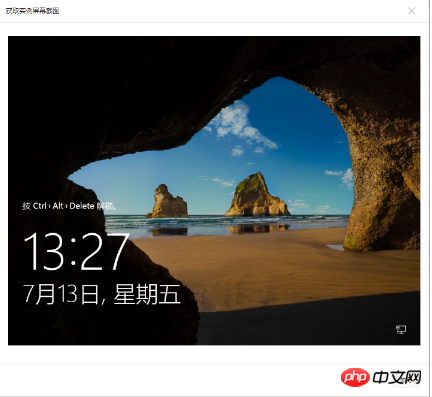
Exemple de capture d'écran d'une instance Linux :
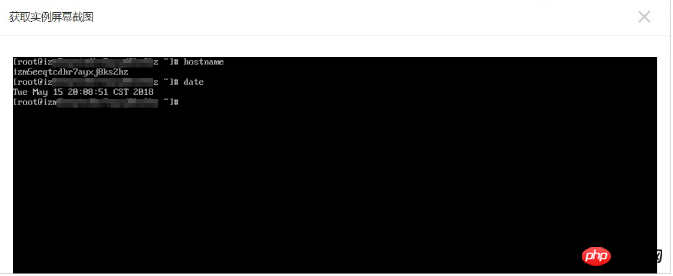
Journal système de l'instance Linux exemple :
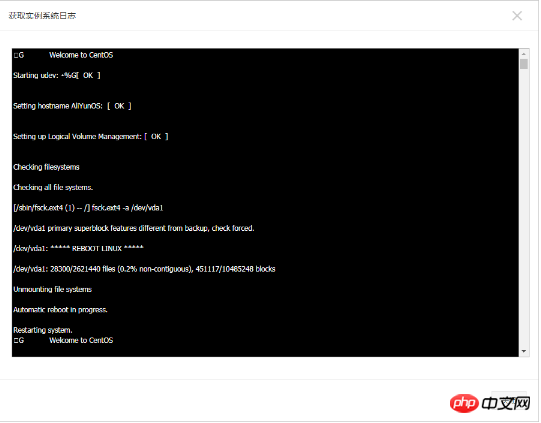
Opération de la page de liste des instances de la console
Connectez-vous à la console de gestion ECS.
Cliquez sur Instances dans la barre de navigation de gauche.
Sélectionnez une région.
Recherchez le menu Action de l'instance où vous devez résoudre le défaut anormal.
Cliquez sur Plus > Opérations et diagnostics > Obtenir des captures d'écran de l'instance pour afficher les captures d'écran, ou cliquez sur Plus > Opérations et diagnostics > Obtenir les journaux système de l'instance pour afficher les journaux.
Affichez les captures d'écran de l'instance ou les journaux système de l'instance.
Opération API
Obtenir une capture d'écran de l'instance : GetInstanceScreenshot
Obtenir le journal système de l'instance : GetInstanceConsoleOutput
Étapes suivantes
Vous souhaiterez peut-être dépanner :
Impossible de se connecter à l'instance Windows
Impossible de se connecter à l'instance Linux
Ce qui précède est le contenu détaillé de. pour plus d'informations, suivez d'autres articles connexes sur le site Web de PHP en chinois!

Outils d'IA chauds

Undresser.AI Undress
Application basée sur l'IA pour créer des photos de nu réalistes

AI Clothes Remover
Outil d'IA en ligne pour supprimer les vêtements des photos.

Undress AI Tool
Images de déshabillage gratuites

Clothoff.io
Dissolvant de vêtements AI

AI Hentai Generator
Générez AI Hentai gratuitement.

Article chaud

Outils chauds

Bloc-notes++7.3.1
Éditeur de code facile à utiliser et gratuit

SublimeText3 version chinoise
Version chinoise, très simple à utiliser

Envoyer Studio 13.0.1
Puissant environnement de développement intégré PHP

Dreamweaver CS6
Outils de développement Web visuel

SublimeText3 version Mac
Logiciel d'édition de code au niveau de Dieu (SublimeText3)
 Différence entre Centos et Ubuntu
Apr 14, 2025 pm 09:09 PM
Différence entre Centos et Ubuntu
Apr 14, 2025 pm 09:09 PM
Les principales différences entre Centos et Ubuntu sont: l'origine (Centos provient de Red Hat, pour les entreprises; Ubuntu provient de Debian, pour les particuliers), la gestion des packages (Centos utilise Yum, se concentrant sur la stabilité; Ubuntu utilise APT, pour une fréquence de mise à jour élevée), le cycle de support (CentOS fournit 10 ans de soutien, Ubuntu fournit un large soutien de LT tutoriels et documents), utilisations (Centos est biaisé vers les serveurs, Ubuntu convient aux serveurs et aux ordinateurs de bureau), d'autres différences incluent la simplicité de l'installation (Centos est mince)
 Comment installer CentOS
Apr 14, 2025 pm 09:03 PM
Comment installer CentOS
Apr 14, 2025 pm 09:03 PM
Étapes d'installation de CentOS: Téléchargez l'image ISO et Burn Bootable Media; démarrer et sélectionner la source d'installation; sélectionnez la langue et la disposition du clavier; configurer le réseau; partitionner le disque dur; définir l'horloge système; créer l'utilisateur racine; sélectionnez le progiciel; démarrer l'installation; Redémarrez et démarrez à partir du disque dur une fois l'installation terminée.
 Centos arrête la maintenance 2024
Apr 14, 2025 pm 08:39 PM
Centos arrête la maintenance 2024
Apr 14, 2025 pm 08:39 PM
Centos sera fermé en 2024 parce que sa distribution en amont, Rhel 8, a été fermée. Cette fermeture affectera le système CentOS 8, l'empêchant de continuer à recevoir des mises à jour. Les utilisateurs doivent planifier la migration et les options recommandées incluent CentOS Stream, Almalinux et Rocky Linux pour garder le système en sécurité et stable.
 Le choix de Centos après l'arrêt de l'entretien
Apr 14, 2025 pm 08:51 PM
Le choix de Centos après l'arrêt de l'entretien
Apr 14, 2025 pm 08:51 PM
CentOS a été interrompu, les alternatives comprennent: 1. Rocky Linux (meilleure compatibilité); 2. Almalinux (compatible avec CentOS); 3. Serveur Ubuntu (configuration requise); 4. Red Hat Enterprise Linux (version commerciale, licence payante); 5. Oracle Linux (compatible avec Centos et Rhel). Lors de la migration, les considérations sont: la compatibilité, la disponibilité, le soutien, le coût et le soutien communautaire.
 Explication détaillée du principe docker
Apr 14, 2025 pm 11:57 PM
Explication détaillée du principe docker
Apr 14, 2025 pm 11:57 PM
Docker utilise les fonctionnalités du noyau Linux pour fournir un environnement de fonctionnement d'application efficace et isolé. Son principe de travail est le suivant: 1. Le miroir est utilisé comme modèle en lecture seule, qui contient tout ce dont vous avez besoin pour exécuter l'application; 2. Le Système de fichiers Union (UnionFS) empile plusieurs systèmes de fichiers, ne stockant que les différences, l'économie d'espace et l'accélération; 3. Le démon gère les miroirs et les conteneurs, et le client les utilise pour l'interaction; 4. Les espaces de noms et les CGROUP implémentent l'isolement des conteneurs et les limitations de ressources; 5. Modes de réseau multiples prennent en charge l'interconnexion du conteneur. Ce n'est qu'en comprenant ces concepts principaux que vous pouvez mieux utiliser Docker.
 Comment utiliser Docker Desktop
Apr 15, 2025 am 11:45 AM
Comment utiliser Docker Desktop
Apr 15, 2025 am 11:45 AM
Comment utiliser Docker Desktop? Docker Desktop est un outil pour exécuter des conteneurs Docker sur les machines locales. Les étapes à utiliser incluent: 1. Installer Docker Desktop; 2. Démarrer Docker Desktop; 3. Créer une image Docker (à l'aide de DockerFile); 4. Build Docker Image (en utilisant Docker Build); 5. Exécuter Docker Container (à l'aide de Docker Run).
 Que faire après Centos arrête la maintenance
Apr 14, 2025 pm 08:48 PM
Que faire après Centos arrête la maintenance
Apr 14, 2025 pm 08:48 PM
Une fois CentOS arrêté, les utilisateurs peuvent prendre les mesures suivantes pour y faire face: sélectionnez une distribution compatible: comme Almalinux, Rocky Linux et CentOS Stream. Migrez vers les distributions commerciales: telles que Red Hat Enterprise Linux, Oracle Linux. Passez à Centos 9 Stream: Rolling Distribution, fournissant les dernières technologies. Sélectionnez d'autres distributions Linux: comme Ubuntu, Debian. Évaluez d'autres options telles que les conteneurs, les machines virtuelles ou les plates-formes cloud.
 Quelle configuration de l'ordinateur est requise pour VScode
Apr 15, 2025 pm 09:48 PM
Quelle configuration de l'ordinateur est requise pour VScode
Apr 15, 2025 pm 09:48 PM
Vs Code Système Exigences: Système d'exploitation: Windows 10 et supérieur, MacOS 10.12 et supérieur, processeur de distribution Linux: minimum 1,6 GHz, recommandé 2,0 GHz et au-dessus de la mémoire: minimum 512 Mo, recommandée 4 Go et plus d'espace de stockage: Minimum 250 Mo, recommandée 1 Go et plus d'autres exigences: connexion du réseau stable, xorg / wayland (Linux) recommandé et recommandée et plus





